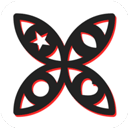win7电脑系统硬盘模式蓝屏怎么解决 win7电脑系统硬盘模式蓝屏解决方法
作者:佚名 来源:xp下载站 时间:2024-06-25 15:07
电脑是我们日常都要使用的一个工具,电脑中的功能和操作非常多,操作电脑的时候都会用到系统硬盘模式这个操作,最近有一些使用win7系统的小伙伴发现一启动系统硬盘模式就蓝屏,这是什么原因呢?下面小编就带给大家win7电脑系统硬盘模式蓝屏解决方法。
win7电脑系统硬盘模式蓝屏怎么解决
解决方法:
1、在点击开机菜单后,选择菜单中的“运行”栏目。在运行栏目的输入框内键入“regedit”,回车即可打开注册表编辑器。
2、打开注册表编辑器之后,进入“HKEY_LOCAL_MACHINE/System/CurrentControlSet/Services/Msahci”键值。在右边窗口中双击名称为“Start”的项目,会弹出一个对话框,将默认的参数由3更改为0。点击“确定”并且保存之后,重新启动电脑。
3、重启电脑之后,进入BIOS,在“Integrated Peripherals”页面中,将“SATA RAID/AHCI Mode”更改为“AHCI”(不同BIOS选项名称会有细微差别)。
4、保存重启,进入系统后系统会自动安装AHCI的驱动程序。安装好后系统会要求再次重启,重启之后,硬盘的AHCI模式就打开了。